Il codice errore 80248015 è un problema comune che può verificarsi durante l’aggiornamento di Windows. La causa di questo errore è stata identificata come un’incidenza di un update Microsoft, in cui è stato dimenticato di aggiornare un file all’interno del catalogo di Windows Update, precisamente c:WindowsSoftwareDistributionAuthCabsauthcab.cab. Questo errore si è verificato a causa di una data di scadenza impostata che ha impedito la ricerca di determinati aggiornamenti.
Quando si verifica questo errore, potresti riscontrare difficoltà nell’installazione degli aggiornamenti di Windows. Questo può essere frustrante, poiché gli aggiornamenti di sistema sono importanti per garantire la sicurezza e la stabilità del tuo computer.
Fortunatamente, esistono soluzioni per risolvere questo problema e consentire l’installazione degli aggiornamenti di Windows. Di seguito, ti forniremo alcune soluzioni che potrebbero aiutarti a risolvere il codice di errore 80248015.
Se volete continuare a leggere questo post su "[page_title]" cliccate sul pulsante "Mostra tutti" e potrete leggere il resto del contenuto gratuitamente. ebstomasborba.pt è un sito specializzato in Tecnologia, Notizie, Giochi e molti altri argomenti che potrebbero interessarvi. Se desiderate leggere altre informazioni simili a [page_title], continuate a navigare sul web e iscrivetevi alle notifiche del blog per non perdere le ultime novità.
- Verifica la data e l’ora del tuo computer: Un’errata data o ora sul tuo computer potrebbe causare problemi con gli aggiornamenti di Windows. Assicurati che la data e l’ora siano impostate correttamente.
- Ripristina il catalogo di Windows Update: Puoi provare a ripristinare il catalogo di Windows Update eliminando temporaneamente i file di aggiornamento presenti nella cartella “SoftwareDistribution”. Per fare ciò, segui questi passaggi:
- Apri il Prompt dei comandi come amministratore
- Digita il comando “net stop wuauserv” (senza virgolette) e premi Invio
- Digita il comando “net stop cryptSvc” (senza virgolette) e premi Invio
- Digita il comando “net stop bits” (senza virgolette) e premi Invio
- Digita il comando “ren C:WindowsSoftwareDistribution SoftwareDistribution.old” (senza virgolette) e premi Invio
- Digita il comando “net start wuauserv” (senza virgolette) e premi Invio
- Digita il comando “net start cryptSvc” (senza virgolette) e premi Invio
- Digita il comando “net start bits” (senza virgolette) e premi Invio
- Esegui la scansione del sistema alla ricerca di errori: Potresti eseguire una scansione del sistema utilizzando lo strumento di scansione integrato di Windows per individuare e correggere eventuali errori che potrebbero influire sugli aggiornamenti di Windows.
- Disabilita temporaneamente il tuo antivirus: A volte, il software antivirus può interferire con gli aggiornamenti di Windows. Prova a disabilitare temporaneamente il tuo antivirus e riprova l’installazione degli aggiornamenti.
Queste sono solo alcune delle soluzioni che potresti provare per risolvere il codice di errore 80248015 durante l’aggiornamento di Windows. Se il problema persiste, potrebbe essere consigliabile contattare il supporto tecnico di Microsoft per ulteriori assistenza.
“Risolvere l’errore di codice 80248015 di Windows Update: ecco cosa fare”
Quando si verifica l’errore di codice 80248015 durante l’aggiornamento di Windows, può essere frustrante non riuscire a completare il processo correttamente. Tuttavia, ci sono diverse soluzioni che puoi provare per risolvere questo problema. Ecco cosa fare:
- Verifica la connessione internet:
- Riavvia il computer: A volte, un semplice riavvio del sistema può risolvere i problemi di aggiornamento. Prova a riavviare il computer e riprova a eseguire l’aggiornamento di Windows.
- Pulisci la cache di Windows Update: La cache di Windows Update potrebbe contenere file danneggiati o corrotti che impediscono il corretto funzionamento dell’aggiornamento. Puoi provare a pulire la cache seguendo questi passaggi:
- Apri il Prompt dei comandi come amministratore.
- Digita il comando “net stop wuauserv” e premi Invio per fermare il servizio Windows Update.
- Digita il comando “net stop bits” e premi Invio per fermare il servizio Background Intelligent Transfer Service (BITS).
- Naviga nella cartella “C:WindowsSoftwareDistribution” e elimina tutto il contenuto all’interno della cartella. Puoi farlo digitando il comando “del /s /q %SystemRoot%SoftwareDistribution*” e premendo Invio.
- Riavvia i servizi di Windows Update e BITS digitando i comandi “net start wuauserv” e “net start bits” nel Prompt dei comandi e premendo Invio.
- Esegui lo Strumento di risoluzione dei problemi di Windows Update: Windows fornisce uno strumento integrato per risolvere i problemi di aggiornamento chiamato Strumento di risoluzione dei problemi di Windows Update. Puoi eseguirlo seguendo questi passaggi:
- Apri Impostazioni di Windows facendo clic sul pulsante Start e selezionando l’icona dell’ingranaggio.
- Fai clic su “Aggiornamento e sicurezza” e seleziona “Risoluzione dei problemi” dal menu a sinistra.
- Fai clic su “Windows Update” e poi su “Esegui lo strumento di risoluzione dei problemi”.
- Segui le istruzioni fornite dallo strumento per risolvere eventuali problemi rilevati.
- Disattiva temporaneamente il software antivirus: Alcuni software antivirus possono interferire con il processo di aggiornamento di Windows. Prova a disattivare temporaneamente il software antivirus e riprova a eseguire l’aggiornamento.
- Verifica lo spazio su disco disponibile: Assicurati di avere spazio sufficiente sul disco rigido per completare l’aggiornamento di Windows. Elimina i file non necessari o esegui una pulizia del disco per liberare spazio.
Controlla che la connessione internet sia stabile e funzionante correttamente. Un’interruzione della connessione potrebbe impedire il completamento dell’aggiornamento.
Seguendo questi passaggi, dovresti essere in grado di risolvere l’errore di codice 80248015 di Windows Update e completare correttamente l’aggiornamento del sistema.
“Come superare l’errore di codice 80248015 di Windows Update in pochi passaggi”
Se stai riscontrando l’errore di codice 80248015 durante l’aggiornamento di Windows, ecco alcuni passaggi che puoi seguire per superare questo problema:
- Verifica la connessione internet:
- Riavvia il computer: Prova a riavviare il computer e riprova ad eseguire l’aggiornamento di Windows. A volte, un semplice riavvio può risolvere i problemi di aggiornamento.
- Pulisci la cache di Windows Update: La cache di Windows Update potrebbe contenere file danneggiati o corrotti che impediscono il corretto funzionamento dell’aggiornamento. Puoi provare a pulire la cache seguendo questi passaggi:
- Apri il Prompt dei comandi come amministratore.
- Digita il comando “net stop wuauserv” e premi Invio per fermare il servizio Windows Update.
- Digita il comando “net stop bits” e premi Invio per fermare il servizio Background Intelligent Transfer Service (BITS).
- Naviga nella cartella “C:WindowsSoftwareDistribution” e elimina tutto il contenuto all’interno della cartella. Puoi farlo digitando il comando “del /s /q %SystemRoot%SoftwareDistribution*” e premendo Invio.
- Riavvia i servizi di Windows Update e BITS digitando i comandi “net start wuauserv” e “net start bits” nel Prompt dei comandi e premendo Invio.
- Esegui lo Strumento di risoluzione dei problemi di Windows Update: Windows fornisce uno strumento integrato per risolvere i problemi di aggiornamento chiamato Strumento di risoluzione dei problemi di Windows Update. Puoi eseguirlo seguendo questi passaggi:
- Apri Impostazioni di Windows facendo clic sul pulsante Start e selezionando l’icona dell’ingranaggio.
- Fai clic su “Aggiornamento e sicurezza” e seleziona “Risoluzione dei problemi” dal menu a sinistra.
- Fai clic su “Windows Update” e poi su “Esegui lo strumento di risoluzione dei problemi”.
- Segui le istruzioni fornite dallo strumento per risolvere eventuali problemi rilevati.
- Disattiva temporaneamente il software antivirus: Alcuni software antivirus possono interferire con il processo di aggiornamento di Windows. Prova a disattivare temporaneamente il software antivirus e riprova a eseguire l’aggiornamento.
Assicurati che la connessione internet sia stabile e funzionante correttamente. Un’interruzione della connessione potrebbe impedire il corretto completamento dell’aggiornamento.
Seguendo questi semplici passaggi, dovresti essere in grado di superare l’errore di codice 80248015 di Windows Update e completare correttamente l’aggiornamento del sistema.
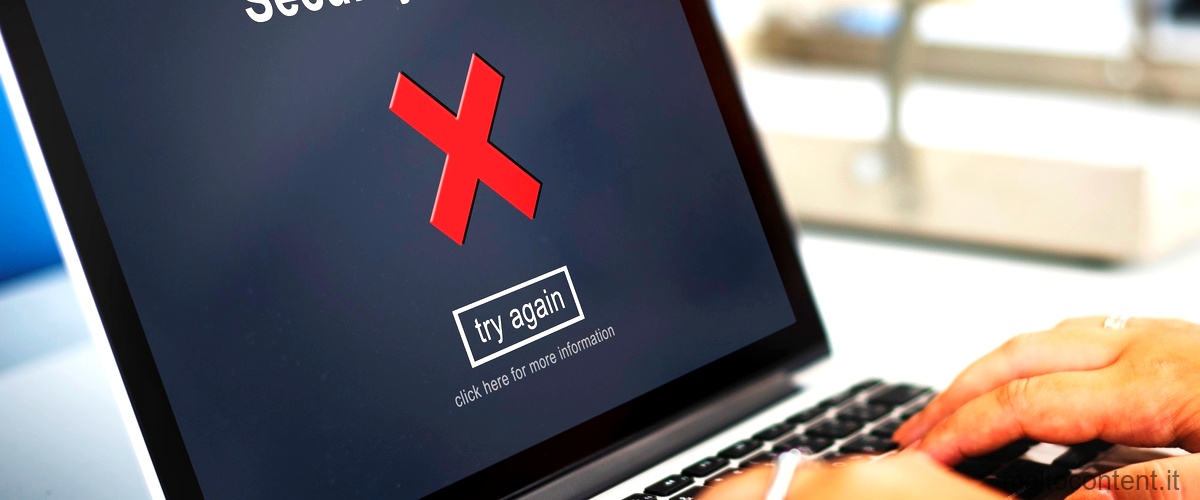
“Risolvere l’errore di aggiornamento di Windows con il codice 80248015: soluzioni efficaci”
Se stai riscontrando l’errore di aggiornamento di Windows con il codice 80248015, non preoccuparti, ci sono soluzioni efficaci che puoi provare per risolvere questo problema. Ecco alcune soluzioni che potrebbero aiutarti:
- Verifica la connessione internet: Assicurati che la connessione internet sia stabile e funzionante correttamente. Un’interruzione della connessione potrebbe impedire il corretto completamento dell’aggiornamento.
- Riavvia il computer: Prova a riavviare il computer e riprova ad eseguire l’aggiornamento di Windows. A volte, un semplice riavvio può risolvere i problemi di aggiornamento.
- Pulisci la cache di Windows Update: La cache di Windows Update potrebbe contenere file danneggiati o corrotti che impediscono il corretto funzionamento dell’aggiornamento. Puoi provare a pulire la cache seguendo questi passaggi:
- Apri il Prompt dei comandi come amministratore.
- Digita il comando “net stop wuauserv” e premi Invio per fermare il servizio Windows Update.
- Digita il comando “net stop bits” e premi Invio per fermare il servizio Background Intelligent Transfer Service (BITS).








